Jednostavan i brz vodič za root-anje Androida

Nakon što rootate svoj Android telefon, imate potpuni pristup sustavu i možete pokretati mnoge vrste aplikacija koje zahtijevaju root pristup.
Ovisno o vrsti uređaja koji koristite, neke web stranice imaju nekoliko verzija koje se pojavljuju. Korisničko sučelje telefona često je pojednostavljeno kako bi odgovaralo manjim zaslonima. Ako je kvaliteta dovoljno visoka, gledat ćete potpunu verziju na računalu, prijenosnom računalu ili čak tabletu. Mobilne verzije su dobro optimizirane, ali im nedostaju značajke ili neke od njih ne rade kako treba, što je nezgodno u usporedbi s 'pravom' desktop verzijom. Kada koristite Android tablet , to može biti problem jer možete završiti s pregledom mobilne verzije, što vam ostavlja puno praznog prostora na zaslonu. Ovaj post pomaže čitateljima da pokrenu radni način rada u Chromeu i pregledaju web-mjesto s punim značajkama na vašem Android uređaju.
Načini za prebacivanje Google Chromea u radni način na Android uređajima
Kliknite na donju vezu svog omiljenog preglednika da vidite korake za radni način rada.
Popis sadržaja
Kako pregledati web stranice u Chromeu u radnom načinu na Androidu?
Promjena u radni način rada u Chromeu zapravo je lako postići na vašem Android uređaju . Evo koraka:
Korak 1: Dodirnite ikonu Chrome na početnom zaslonu na Android telefonu i otvorite ga.
Korak 2: Zatim dodirnite ikonu s tri točke koja se nalazi u gornjem desnom kutu i nekoliko opcija će se pojaviti na padajućem izborniku.
Korak 3 : Dodirnite opciju označenu kao Desktop Site i potvrdni okvir pored nje bit će popunjen.
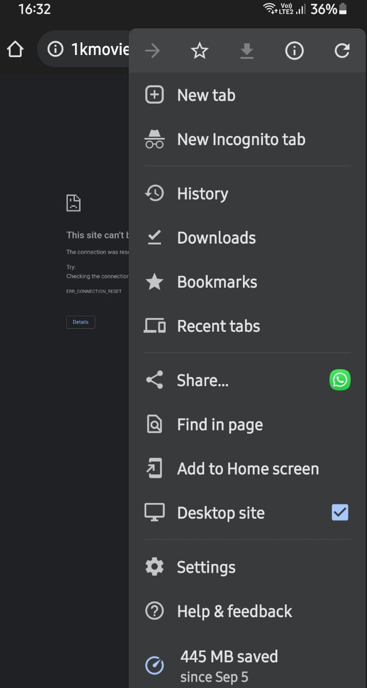
Korak 4: Sada idite na bilo koju web stranicu i ona će se otvoriti u radnom načinu.
Napomena : Ovaj način rada može se onemogućiti tako da još jednom dodirnete opciju Desktop Site na popisu opcija.
Nakon što omogućite radni način rada u Chromeu, možda ćete imati poteškoća s čitanjem teksta i možda ćete morati zumirati da biste točno pritisnuli gumbe ili ispunili obrasce. Međutim, možete se vratiti na mobilnu web-lokaciju nakon što dovršite sve zadatke koji nisu mogli biti dovršeni na mobilnom izdanju web-mjesta.
Kako otvoriti preglednik Firefox u radnom načinu na Androidu?
Firefox je također preglednik koji se temelji na kromu što znači da su opcije manje-više iste. Prati ove korake:
Korak 1: Pokrenite i otvorite aplikaciju Firefox dodirom na prečac.
Korak 2: Sada kliknite na tri točke u gornjem desnom kutu i dodirnite opciju Desktop Site .
Korak 3: Sve vaše web stranice sada će se otvarati samo u radnom načinu rada jer će ovaj način postati zadani način osim ako se ne deaktivira ponovnim dodirom na njega.
Kako otvoriti preglednik Opera u radnom načinu na Androidu?
Opera Browser je brži i lakši preglednik u usporedbi s drugim preglednicima za Android i može vrlo dobro podnijeti radni način rada web stranice. Evo koraka:
Korak 1: Dodirnite prečac za pokretanje i otvaranje aplikacije Opera.
Korak 2: Zatim kliknite tri točke u gornjem desnom kutu i odaberite Desktop Site s padajućeg izbornika.
Korak 3: Osim ako ne uklonite način rada radne površine ponovnim dodirom, sve vaše web stranice sada će se otvoriti samo u radnom načinu.
Kako otvoriti Brave Browser u radnom načinu na Androidu?
Preglednik koji je stjecao ogromnu popularnost zbog činjenice da je jedan od najsigurnijih preglednika i ne hvata korisničke podatke je Brave Browser. Ovaj preglednik također podržava radni način rada u Androidu slijedeći dolje navedene korake:
Korak 1: Da biste pokrenuli i otvorili aplikaciju Opera, dodirnite prečac.
Korak 2: Zatim odaberite Desktop Site s padajućeg izbornika klikom na tri točke u gornjem desnom kutu.
Korak 3: Sve vaše web stranice sada će se otvoriti u radnom načinu osim ako ih ne uklonite ponovnim dodirom.
Bonus značajka: Privatna njega preglednika
Private Browser Care je preglednik za Android koji je stvoren imajući na umu sigurnost i privatnost ljudi tijekom pregledavanja interneta. To je preglednik s više kartica koji je jednostavan za korištenje i ne sprema nikakve privremene internetske datoteke , kao što su predmemorija, kolačići ili povijest pregledavanja. Značajke Private Browser Care jasno će vam pokazati zašto biste ga trebali koristiti za pregledavanje weba.
Brže pregledavanje
Private Browser Care je lagani preglednik koji ne podržava dodatke, što je prednost jer može učitati i prikazati web stranice u nekoliko sekundi.
Različiti načini pregledavanja
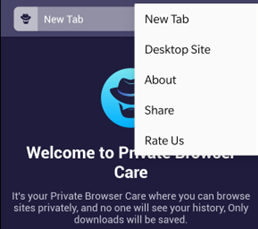
Jedan od najčešćih problema s Android preglednicima je taj što prikazuju mobilnu verziju web-mjesta, koja je mala i nema svih informacija. Jedan od rijetkih mobilnih preglednika koji vam omogućuje pretvaranje između stolnog i mobilnog načina rada je Private Browser Care.
Integrirani blokator oglasa
Ugrađeni blokator oglasa jedna je od najboljih značajki Private browser Care, jer može spriječiti učitavanje i prikazivanje svih iritantnih reklama tijekom pregledavanja web stranice. Oglasi obično usporavaju web stranicu i učitavaju uređaje za praćenje koji prikupljaju podatke o vašim navikama surfanja i šalju ih natrag na poslužitelje oglašivača.
Manja potrošnja podataka
Private Browsing Care ne prikazuje oglase i ne čuva vašu povijest pregledavanja u bazi podataka. Ove aktivnosti zahtijevaju korištenje internetskih podataka, stoga Private Browser Care čuva vaše podatke i koristi samo ono što je potrebno za vaše potrebe pregledavanja.
Posljednja riječ o tome kako prebaciti Google Chrome u radni način rada na Android uređajima?
Sada je lako prebaciti se na radni način rada Chromea ili bilo kojeg drugog preglednika na svom mobilnom telefonu. A za korištenje pametnog preglednika koji održava vašu privatnost i sigurnost morate se odlučiti za Private Browser Care.
Pratite nas na društvenim mrežama – Facebook , Instagram i YouTube . Za bilo kakve upite ili prijedloge, javite nam se u odjeljku za komentare u nastavku. Rado bismo vam se javili s rješenjem. Redovito objavljujemo savjete i trikove, zajedno s odgovorima na uobičajene probleme vezane uz tehnologiju.
Nakon što rootate svoj Android telefon, imate potpuni pristup sustavu i možete pokretati mnoge vrste aplikacija koje zahtijevaju root pristup.
Tipke na vašem Android telefonu ne služe samo za podešavanje glasnoće ili buđenje zaslona. Uz nekoliko jednostavnih podešavanja, mogu postati prečaci za brzo fotografiranje, preskakanje pjesama, pokretanje aplikacija ili čak aktiviranje značajki za hitne slučajeve.
Ako ste ostavili laptop na poslu i imate hitan izvještaj koji trebate poslati šefu, što biste trebali učiniti? Upotrijebiti svoj pametni telefon. Još sofisticiranije, pretvorite svoj telefon u računalo kako biste lakše obavljali više zadataka istovremeno.
Android 16 ima widgete za zaključani zaslon koje vam omogućuju promjenu zaključanog zaslona po želji, što ga čini mnogo korisnijim.
Android način rada Slika u slici pomoći će vam da smanjite videozapis i gledate ga u načinu rada slika u slici, gledajući videozapis u drugom sučelju kako biste mogli raditi i druge stvari.
Uređivanje videa na Androidu postat će jednostavno zahvaljujući najboljim aplikacijama i softveru za uređivanje videa koje navodimo u ovom članku. Pobrinite se da ćete imati prekrasne, čarobne i elegantne fotografije za dijeljenje s prijateljima na Facebooku ili Instagramu.
Android Debug Bridge (ADB) je moćan i svestran alat koji vam omogućuje mnoge stvari poput pronalaženja logova, instaliranja i deinstaliranja aplikacija, prijenosa datoteka, rootanja i flashanja prilagođenih ROM-ova te stvaranja sigurnosnih kopija uređaja.
S aplikacijama s automatskim klikom. Nećete morati puno raditi prilikom igranja igara, korištenja aplikacija ili zadataka dostupnih na uređaju.
Iako ne postoji čarobno rješenje, male promjene u načinu punjenja, korištenja i pohranjivanja uređaja mogu uvelike usporiti trošenje baterije.
Telefon koji mnogi ljudi trenutno vole je OnePlus 13, jer osim vrhunskog hardvera, posjeduje i značajku koja postoji već desetljećima: infracrveni senzor (IR Blaster).







